VLC Media Player telah menjadi salah satu perangkat lunak paling populer untuk menonton video di PC dan Mac. Ini mendukung sejumlah besar format file audio dan video, yang membuatnya harus dimiliki pada setiap PC dan Mac. Anda juga mendapatkan banyak fitur dan fungsi multimedia yang menakjubkan dengan tidak membayar apa pun, yang membuatnya mencuri. Dari banyak fitur keren, VLC menyediakan kemampuan untuk mengontrolnya dari jarak jauh dari perangkat Android atau iOS. Jadi, jika Anda memiliki iPhone atau smartphone Android, Anda dapat menggunakannya sebagai remote control untuk VLC di PC atau Mac Anda. Ini akan berguna ketika Anda menonton film dengan sekelompok orang dan Anda tidak ingin naik untuk menurunkan volume atau melompat ke depan. Jadi, mari kita lihat bagaimana Anda dapat menggunakan Android atau iOS Anda untuk mengendalikan VLC jarak jauh yang berjalan di PC atau Mac:
catatan: Kami menguji proses menggunakan PC Windows dan smartphone Android tetapi prosesnya harus sama jika Anda menggunakan Mac atau perangkat iOS.
Persyaratan
- Sistem Windows atau macOS dengan versi terbaru VLC diinstal.
- Perangkat Android atau iOS
- Jaringan WiFi umum tempat komputer dan perangkat Android / iOS Anda terhubung .
- Aplikasi VLC Mobile Remote ( Android ) ( iOS )
Mempersiapkan VLC Media Player di PC atau Mac
1. Sebelum memulai proses, Anda harus memastikan bahwa Anda menjalankan versi terbaru VLC yang diinstal. Anda dapat memeriksanya dengan mengklik " Bantuan " dari bilah menu VLC dan pilih opsi "Tentang" .

2. Langkah selanjutnya adalah mengonfigurasi VLC, sehingga Anda dapat mengontrolnya dari Android atau iOS. Untuk ini, Anda harus pergi ke " Alat " menu dan klik pada " Preferensi " pilihan. Anda juga dapat menggunakan pintasan Ctrl + P untuk melakukan hal yang sama.

3. Di jendela " Preferensi ", cukup klik tombol " Semua " dari grup " tampilkan pengaturan " di sudut kiri bawah jendela.

4. Sekarang, dalam daftar yang dapat digulir di sisi kiri, klik opsi " Antarmuka utama " di bawah grup " Antarmuka" . Di sini, Anda harus mengaktifkan kotak centang di sebelah opsi " Web" .

5. Sekarang, Anda harus memperluas opsi " Antarmuka Utama " di bawah grup " Antarmuka " dan klik " Lua " pilihan. Di sini, Anda harus menetapkan kata sandi untuk portal Anda antara komputer dan telepon. Setelah selesai, klik tombol " Simpan " dan tutup VLC.

6. Sekarang, buka pemain lagi dan itu akan meminta Anda izin untuk mengizinkan akses ke Windows Firewall. Anda harus mengklik tombol " Izinkan Akses " dan Anda selesai mengkonfigurasi VLC di komputer Anda.
Mengontrol VLC dari Android
1. Seperti yang disebutkan dalam persyaratan, kami akan menggunakan aplikasi VLC Mobile Remote (Gratis dengan pembelian dalam aplikasi).
2. Ketika Anda membuka aplikasi, Anda harus mengkonfigurasinya dengan memasukkan Alamat IP PC Anda dan kata sandi yang Anda tetapkan sebagai kata sandi Lua VLC sebelumnya. Pastikan Anda memasukkan nomor port Lua Telnet di kotak Port number di sini. Jika Alamat IP dan kata sandi cocok dengan PC Anda, itu akan memberi tahu Anda dengan pemberitahuan push.

3. Setelah Anda selesai dengan konfigurasi, Anda harus mengetuk nama komputer Anda . Ini akan menampilkan halaman, di mana semua drive komputer Anda terdaftar berdasarkan abjad. Di sini, ketuk drive yang diinginkan dan pilih file video pilihan Anda . Anda akan melihat video diputar secara otomatis di VLC di PC Anda.

4. Kemudian, Anda akan dapat mengontrol berbagai fungsi VLC dari layar ponsel Anda seperti pemutaran, subtitle video, beralih layar penuh, pengaturan rasio layar dan sebagainya.

Mengontrol VLC dari iPhone atau iPad
1. Aplikasi VLC Mobile Remote juga tersedia secara gratis di App Store. Anda dapat mengunduhnya di perangkat iOS apa pun (Pembelian dalam aplikasi gratis).
2. Sama seperti mitra Android, Anda harus mengisi Alamat IP dan kata sandi yang Anda tetapkan sebagai kata sandi Lua VLC di aplikasi. Pastikan Anda memasukkan nomor port Lua Telnet di kotak Port number di sini. Jika Alamat IP dan kata sandi cocok dengan komputer Anda, Anda akan diberitahu dengan pemberitahuan push.

3. Setelah Anda selesai dengan itu, Anda harus mencantumkan nama komputer Anda. Ini akan menampilkan halaman, di mana semua drive komputer Anda terdaftar berdasarkan abjad. Cukup ketuk drive yang diinginkan dan pilih file video pilihan Anda . Anda akan melihat video diputar secara otomatis di komputer Anda.

4. Sekarang, Anda dapat mengontrol VLC dari iPhone atau iPad Anda. Anda mendapatkan opsi seperti mengontrol pemutaran, memilih bahasa terjemahan, beralih ke layar penuh, memilih pengaturan rasio layar yang Anda inginkan dan sebagainya.

Catatan: Aplikasi pada kedua platform memiliki pembelian dalam aplikasi untuk membuka kunci fitur premium tertentu seperti berhenti VLC Media player langsung dari aplikasi, mengatur folder sebagai 'Lokasi rumah', menggunakannya sebagai remote YouTube dan banyak lagi.
Bonus: Alirkan konten dari Android ke VLC di PC atau Mac
Anda tidak hanya dapat mengontrol VLC pada Mac atau PC Anda dari perangkat Android tetapi Anda bahkan dapat mengalirkan konten dari ponsel cerdas Anda ke VLC. Nah, Anda bisa melakukannya dengan aplikasi VLC Direct (Gratis dengan pembelian dalam aplikasi).
Pertama, Anda harus menghubungkan aplikasi VLC Direct dengan VLC Media Player yang berjalan di Windows atau macOS. Prosesnya sama seperti di atas. Setelah melakukannya, Anda dapat melakukan streaming konten ponsel dengan mudah. Untuk ini, Anda harus memastikan bahwa target Anda diatur ke VLC, seperti yang ditunjukkan pada gambar di bawah. Kemudian, Anda hanya perlu mengetuk file media yang diinginkan pada ponsel Anda untuk melihatnya berjalan di layar komputer Anda.

Aplikasi VLC Direct juga memungkinkan Anda menggunakan ponsel cerdas Anda sebagai remote untuk mengendalikan VLC . Anda dapat mengontrol VLC Player di PC atau Mac Anda dengan opsi Kontrol DVD -nya. Remote memiliki antarmuka yang sangat sederhana tetapi aplikasi ini dipenuhi dengan iklan dalam versi gratis.

Coba aplikasi VLC Direct jika Anda siap berurusan dengan aplikasi luar biasa yang memiliki antarmuka yang kacau. Ada opsi untuk menyingkirkan iklan dengan membeli versi lengkap melalui sistem pembelian berbasis bintang yang rumit.
LIHAT JUGA: 22 Pintasan Keyboard VLC yang berguna untuk Windows dan macOS
Kontrol VLC pada Mac / PC dari perangkat Android atau iOS
Ya, itu adalah cara-cara di mana Anda dapat menggunakan perangkat Android atau iOS Anda untuk mengontrol VLC pada PC Windows atau Mac Anda. Ada banyak aplikasi lain yang membawa fungsi serupa tetapi mereka rumit dan fitur UI tanggal. Namun, jika Anda mengetahui cara yang lebih mudah untuk melakukan ini atau meningkatkan metode yang disebutkan, jangan ragu untuk menuliskan pemikiran Anda di bagian komentar di bawah ini.
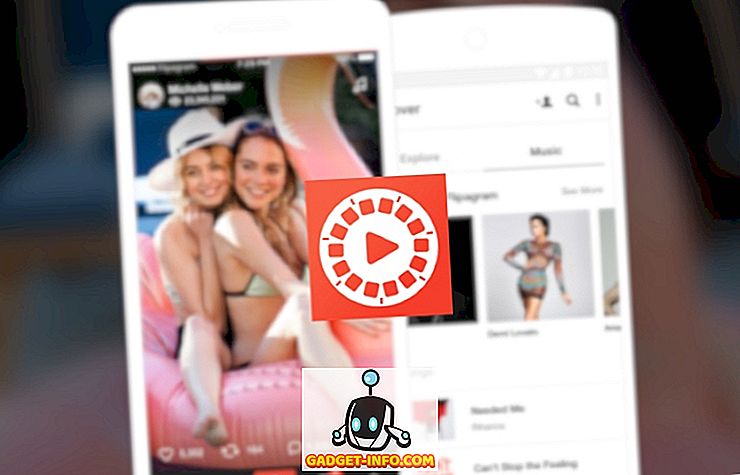







![media sosial - Presentasi Langsung Microsoft Gagal Dari Menang 98 ke Tablet PC [Video]](https://gadget-info.com/img/social-media/604/microsoft-s-live-presentation-fail-from-win-98-tablet-pc.jpg)